Zalo là một mạng xã hội phổ biến hàng đầu tại Việt Nam. Trong quá trình sử dụng, bạn đã từng gặp trường hợp xóa mất danh sách bạn bè trên Zalo nhưng không biết cách tìm và kết bạn với họ lại? Nếu có, hãy tiếp tục đọc bài viết dưới đây của Công Ty Quảng Cáo Marketing Online Limoseo để biết cách tìm lại bạn đã xóa trên Zalo nhé!
MỤC LỤC
1. Cách tìm lại bạn đã xóa trên Zalo
Lưu ý là cách tìm lại danh sách bạn bè đã xóa trên Zalo có thể được thực hiện trên điện thoại di động, máy tính nhưng không thể thực hiện trên phiên bản Zalo Web.
1.1. Cách tìm lại bạn đã xóa trên Zalo theo số điện thoại
Để tìm lại bạn bè đã bị xóa trên Zalo, bạn có thể sử dụng phương pháp tìm kiếm theo số điện thoại. Bạn chỉ cần làm theo các bước sau:
- Bước 1: Nhập số điện thoại của người bạn cần tìm vào thanh tìm kiếm trên Zalo.
- Bước 2: Khi nhập số điện thoại, hệ thống Zalo sẽ hiển thị kết quả trùng khớp với số điện thoại đó nếu tài khoản Zalo của người bạn vẫn còn tồn tại.
Bằng cách này, bạn có thể tìm lại tài khoản Zalo của bạn bè đã xóa trước đó thông qua việc nhập số điện thoại của họ vào thanh tìm kiếm và kiểm tra kết quả hiển thị.
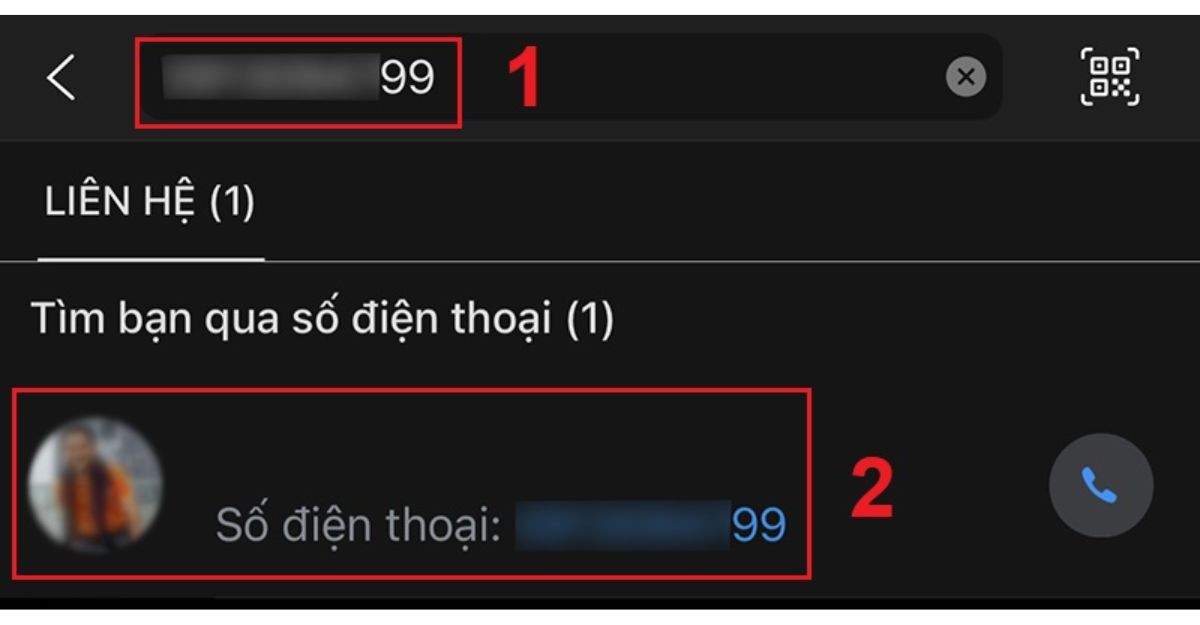
1.2. Cách tìm bạn đã xóa trên Zalo theo tên
Một cách khác để khôi phục bạn đã xóa trên Zalo là nhập tên của họ vào thanh tìm kiếm. Tuy nhiên, cần lưu ý rằng nếu sau khi bạn xóa kết bạn, người đó thay đổi tên thì bạn sẽ không thể tìm kiếm theo cách này.
Để tìm kiếm, nhập tên của người bạn muốn tìm vào thanh tìm kiếm > Kết quả sẽ hiển thị các tài khoản Zalo trùng khớp với tên đó. Bằng cách này, bạn có thể xác định được tài khoản Zalo của người bạn mà bạn đang tìm kiếm.
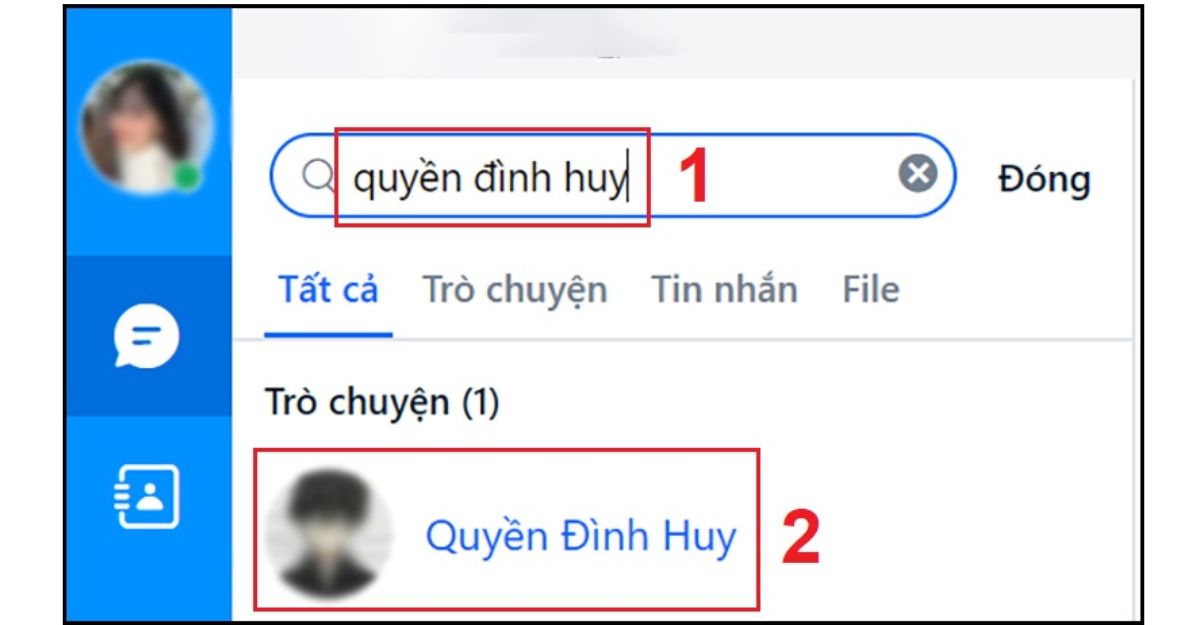
1.3. Cách tìm lại bạn đã xóa trên Zalo theo đoạn hội thoại
Để tìm lại bạn bè đã bị xóa trên Zalo, bạn cũng có thể sử dụng phương pháp tìm kiếm theo đoạn hội thoại. Nếu bạn nhớ được nội dung của cuộc trò chuyện giữa bạn và người đó, bạn có thể nhập nội dung đó vào thanh tìm kiếm để tìm lại đoạn hội thoại đó và từ đó xác định tài khoản Zalo của họ.
Để tìm lại tài khoản Zalo của bạn bè, bạn chỉ cần nhập đoạn hội thoại giữa bạn và người đó vào thanh tìm kiếm trên Zalo. Kết quả sẽ hiển thị các dòng hội thoại trùng khớp với đoạn văn bạn nhập.
Bằng cách này, bạn có thể tìm lại tài khoản Zalo của bạn bè đã bị xóa trên Zalo thông qua việc tìm kiếm theo đoạn hội thoại và kiểm tra kết quả tìm kiếm.
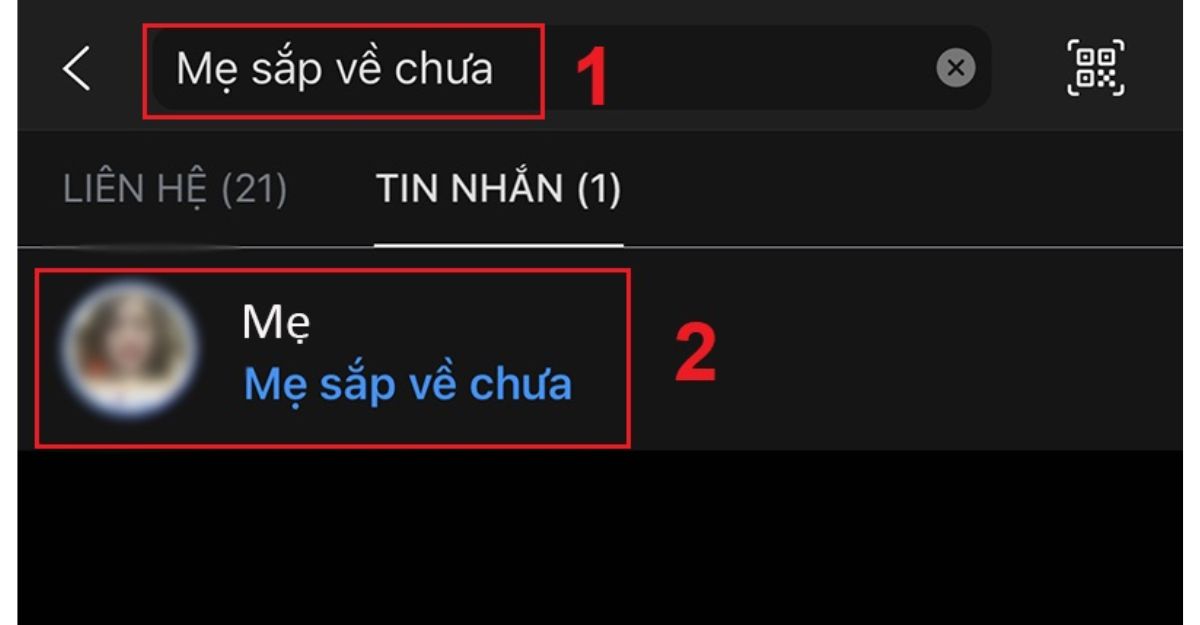
1.4. Cách tìm lại bạn bè đã xóa trên Zalo thông qua nhóm chung
Một phương pháp khác để tìm lại bạn bè trên Zalo là thông qua nhóm chung mà bạn và người đó đang là thành viên. Tuy nhiên, điều kiện tiên quyết là cả hai bạn chưa rời khỏi nhóm chung đó.
- Cách thực hiện trên điện thoại như sau:
- Để thực hiện, bạn truy cập vào nhóm chung mà cả hai bạn đang tham gia > Nhấn vào biểu tượng ba chấm hoặc ba gạch > Chọn “Xem thành viên”.
- Sau đó, nhấn nút “Kết bạn” với người bạn muốn tìm kiếm.
- Cách thực hiện trên máy tính: Mở cuộc trò chuyện của nhóm chung > Nhấn vào số lượng thành viên hiển thị dưới tên nhóm > Một bảng danh sách thành viên sẽ xuất hiện ở cột bên phải > Tìm kiếm người mà bạn muốn tìm trong danh sách thành viên đó.
2. Làm sao để xóa bạn bè trên Zalo bằng điện thoại?
Bạn có thể làm theo các bước sau để xóa bạn bè trên Zalo bằng điện thoại:
- Bước 1: Chọn biểu tượng “Danh bạ” hoặc “Bạn bè” ở góc dưới bên phải của màn hình. Đây là nơi hiển thị danh sách bạn bè của bạn.
- Bước 2: Tìm và chọn tên bạn bè mà bạn muốn xóa.
- Bước 3: Khi bạn mở hồ sơ cá nhân của họ, chọn biểu tượng ba chấm hoặc menu tương tự để hiển thị các tùy chọn.
- Bước 4: Trong menu tùy chọn, bạn sẽ thấy “Xóa liên hệ” hoặc tùy chọn tương tự. Chọn nó để xác nhận xóa bạn bè.
- Bước 5: Zalo sẽ hiển thị một hộp thoại xác nhận. Nhấn “Đồng ý” hoặc “Xóa” để hoàn tất quá trình xóa bạn bè.
Lưu ý rằng khi bạn xóa một người bạn trên Zalo, họ sẽ bị xóa khỏi danh sách bạn bè của bạn và sẽ không còn nhìn thấy hoặc liên hệ với bạn qua Zalo nữa.
3. Hướng dẫn cách xóa bạn bè trên Zalo bằng máy tính
- Bước 1: Trên giao diện cá nhân Zalo trên máy tính, nhấp vào biểu tượng “Danh bạ”. Hoặc bạn có thể mở nhanh Danh bạ bằng cách nhấn phím tắt Alt+2.
- Bước 2: Tiếp theo, di chuyển con chuột đến tài khoản mà bạn muốn xóa kết bạn Zalo -> nhấp vào biểu tượng ba chấm ở góc trên cùng bên phải màn hình. Hoặc bạn chỉ cần nhấp chuột phải vào ô hiển thị tên tài khoản mạng xã hội Zalo.
- Bước 3: Chọn “Xóa bạn”.
- Bước 4: Nhấn “Xóa” để xác nhận việc xóa bạn bè Zalo.
Với chỉ 4 bước đơn giản như vậy, bạn đã biết cách xóa bạn bè trên Zalo từ máy tính một cách dễ dàng và nhanh chóng rồi đúng không? Các bước này thực hiện đơn giản và nhanh gọn chỉ mất vài giây, vì vậy hãy ghi nhớ để sử dụng khi cần thiết.
Trên đây là cách tìm lại bạn đã xóa trên Zalo bằng điện thoại hoặc máy tính rất dễ dàng. Công Ty Quảng Cáo Marketing Online Limoseo cảm ơn bạn đã đọc và hy vọng gặp lại bạn trong các bài viết tiếp theo.

